Centro de Assistência Amen.pt
Como editar o texto ao lado do Carrinho de Compras
Seus clientes acedem o carrinho e, em seguida, encomendam através do item do carrinho na página. Este item não deve ser confundido com o botão "Adicionar ao carrinho", que é usado para adicionar produtos ao carrinho.

- Na área do menu principal da área de administração, selecione Configurações e, em seguida, Carrinho de configurações.
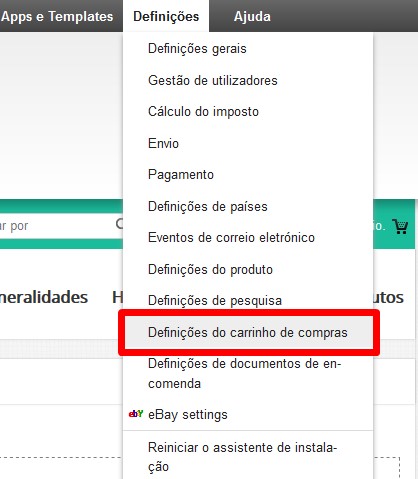
- Selecione Textos.
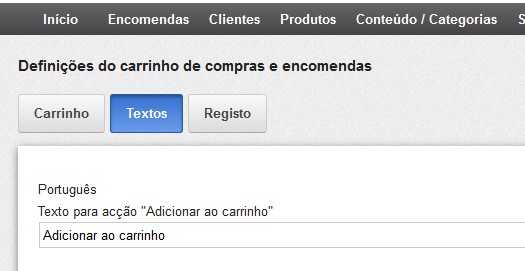
- Em Texto para a ação 'Mostrar carrinho', digite o texto que deve ser colocado ao lado do Carrinho de compras da página quando o cliente tiver pelo menos um produto no carrinho de compras.
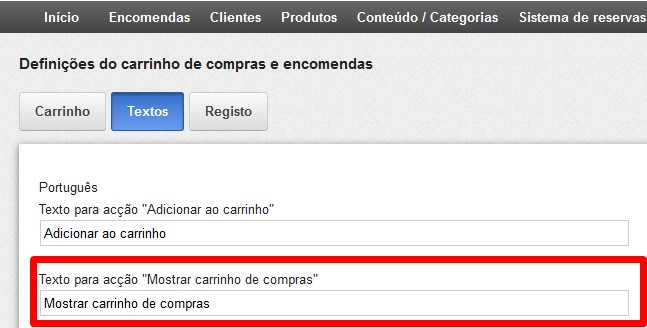
- Salve suas alterações.
Isso mudará o texto ao lado do carrinho de página na página. Também pode alterar a configuração desse elemento. Para obter mais informações, consulte Como configurar o item do carrinho de compras de página.
Como alterar o texto do botão "Adicionar ao carrinho"
Os clientes usam o botão "Adicionar ao carrinho" para adicionar produtos ao carrinho de compras, como páginas de produtos:
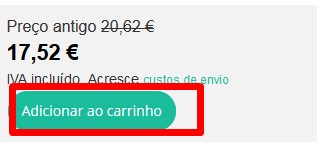
Você pode alterar o texto do botão.
Como editar o texto
- No menu principal da área de administração, selecione Configurações e, em seguida, clique em Conteúdo do carrinho.
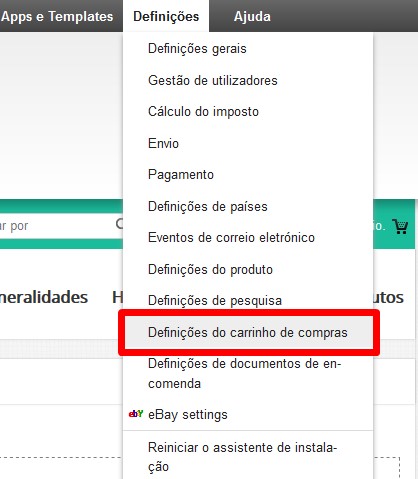
- Selecione Textos.
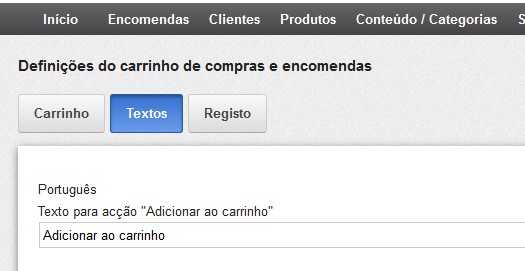
- Em Texto para a ação "Adicionar ao carrinho", digite o novo texto.
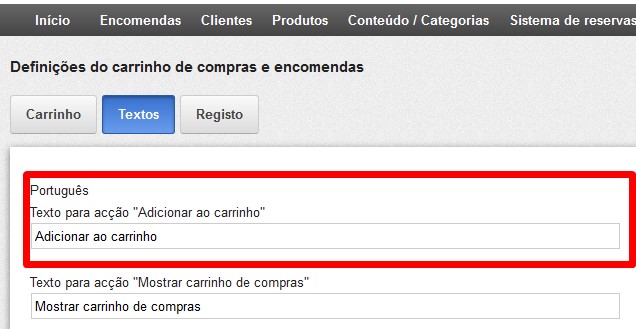
- Salve suas alterações.
O novo texto é agora exibido no botão "Adicionar ao carrinho".
Como editar o texto da mensagem para o site fechado
Você pode fechar seu site para o público (consulte Como fechar o site ao público) e digite uma mensagem personalizada para exibir.
Como editar o texto da mensagem para o site fechado
- Na área do menu principal da área de administração, selecione Configurações e, em seguida, clique em Configurações gerais.
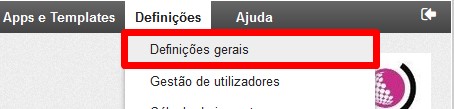
- Selecione Estado.
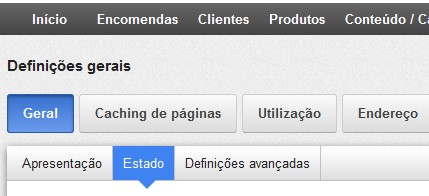
- Digite o texto abaixo Mensagem do Site Fechado.
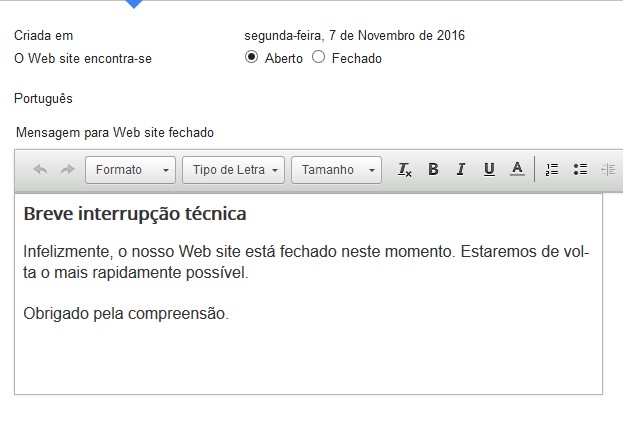
- Salve suas alterações.
Se fechou seu site, esta mensagem será exibida em seu lugar.
You haven't found what you are looking for?
Entre em contato com nossos profissionais, terão todo o gosto em ajudar!
Contact us